By DIGIBox TV Box | 28 May 2024 | 0 Comments
Comment jailbreaker une box Android TV ?
Lorsqu'on parle de jailbreak, on fait généralement référence à des appareils comme l'Amazon Fire Stick. Cependant, il existe également un moyen de déverrouiller une box Android TV, comme la toute nouvelle DIGIBox TV Box . Le jailbreak vous permet d'activer les options de développement et d'exécuter des applications tierces sur votre appareil.
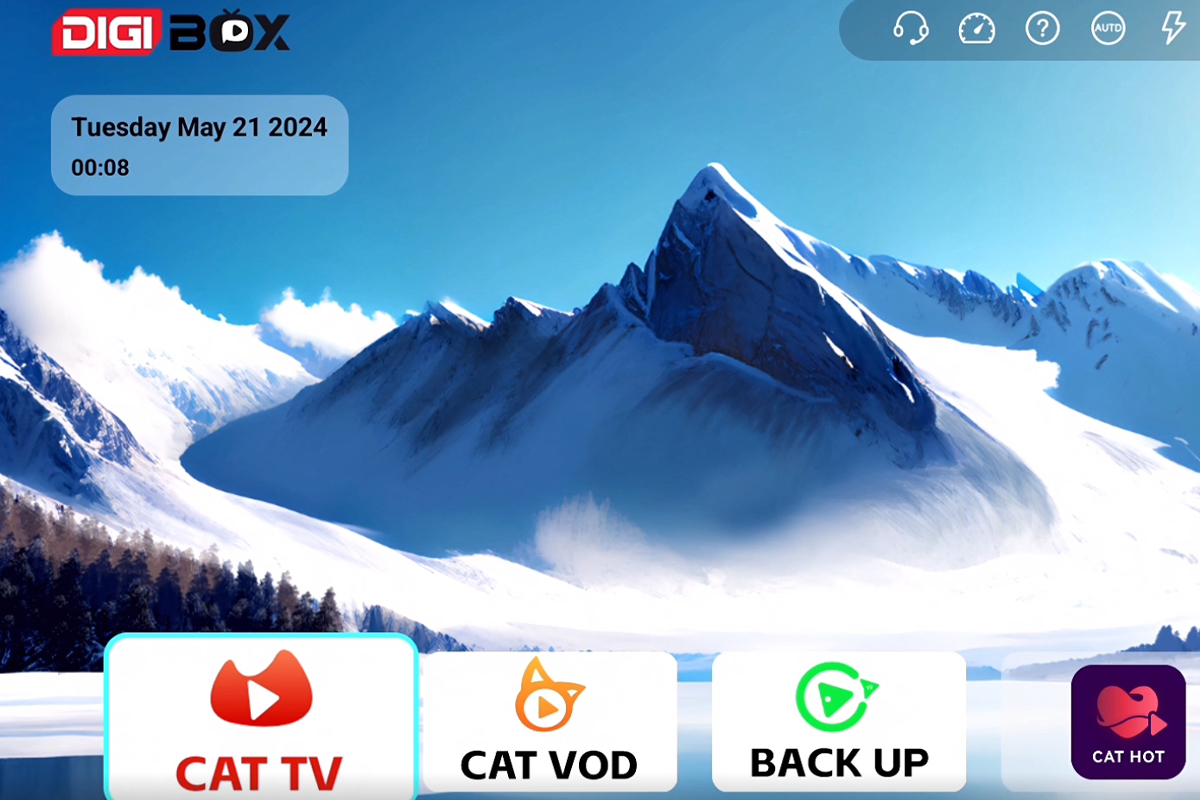
Voici un guide étape par étape pour déverrouiller votre boîtier TV DIGIBox et optimiser ses performances :
Étape 1 : Accéder aux options du développeur
Accédez à la roue des paramètres en haut à droite de votre écran et appuyez sur OK.
Faites défiler jusqu’à Préférences de l’appareil et appuyez sur OK.
Sélectionnez À propos.
Faites défiler jusqu'à Build et appuyez dessus à plusieurs reprises (environ huit fois) jusqu'à ce qu'il confirme que vous êtes un développeur.
Appuyez sur le bouton Retour de votre télécommande et vous devriez maintenant voir les options du développeur.
Étape 2 : Activer les options du développeur
Mettez en surbrillance Options du développeur et appuyez sur OK.
Activez le débogage USB. Cela permet à votre ordinateur de reconnaître votre appareil lorsqu'il est connecté via USB, facilitant ainsi les transferts de fichiers.
Activez la fonction « Vérifier les applications via USB ». Cette fonction vérifie les applications installées via USB pour détecter tout comportement dangereux, garantissant ainsi la sécurité de votre appareil.
Étape 3 : Optimiser les performances
Mode couleur de l'image : définissez-le sur sRGB pour une meilleure précision des couleurs, particulièrement utile pour les moniteurs.
Données mobiles toujours actives : maintient les données mobiles actives pour une commutation rapide du réseau, ce qui est utile si vous basculez fréquemment entre le Wi-Fi et les données mobiles.
Échelles d'animation :
Définissez l'échelle d'animation de la fenêtre sur 0,5x
Définir l'échelle d'animation de transition sur 0,5x
Définir l'échelle de durée de l'animateur sur 0,5x
Ces paramètres accélèrent les transitions et les animations, rendant votre appareil plus réactif.
Étape 4 : Gestion du stockage externe
Forcer l'autorisation des applications sur le stockage externe : ce paramètre rend toute application éligible à l'écriture sur le stockage externe, ce qui permet de libérer de l'espace sur le stockage interne de votre appareil.
En suivant ces étapes, vous pouvez libérer tout le potentiel de votre DIGIBox TV Stream Box , profiter de performances plus rapides et garantir une expérience de streaming 4K fluide et sécurisée.
Pour des guides et des conseils plus détaillés, restez à l'écoute et suivez-nous pour les dernières mises à jour !
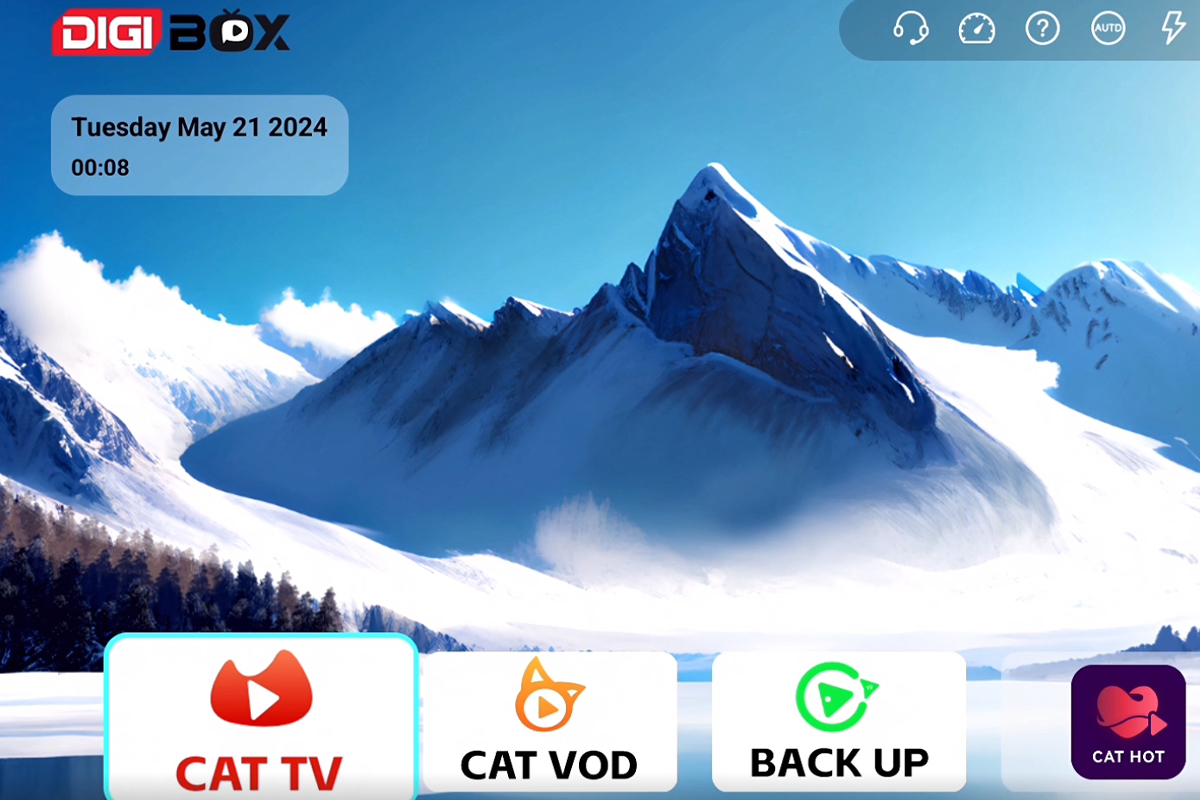
Voici un guide étape par étape pour déverrouiller votre boîtier TV DIGIBox et optimiser ses performances :
Étape 1 : Accéder aux options du développeur
Accédez à la roue des paramètres en haut à droite de votre écran et appuyez sur OK.
Faites défiler jusqu’à Préférences de l’appareil et appuyez sur OK.
Sélectionnez À propos.
Faites défiler jusqu'à Build et appuyez dessus à plusieurs reprises (environ huit fois) jusqu'à ce qu'il confirme que vous êtes un développeur.
Appuyez sur le bouton Retour de votre télécommande et vous devriez maintenant voir les options du développeur.
Étape 2 : Activer les options du développeur
Mettez en surbrillance Options du développeur et appuyez sur OK.
Activez le débogage USB. Cela permet à votre ordinateur de reconnaître votre appareil lorsqu'il est connecté via USB, facilitant ainsi les transferts de fichiers.
Activez la fonction « Vérifier les applications via USB ». Cette fonction vérifie les applications installées via USB pour détecter tout comportement dangereux, garantissant ainsi la sécurité de votre appareil.
Étape 3 : Optimiser les performances
Mode couleur de l'image : définissez-le sur sRGB pour une meilleure précision des couleurs, particulièrement utile pour les moniteurs.
Données mobiles toujours actives : maintient les données mobiles actives pour une commutation rapide du réseau, ce qui est utile si vous basculez fréquemment entre le Wi-Fi et les données mobiles.
Échelles d'animation :
Définissez l'échelle d'animation de la fenêtre sur 0,5x
Définir l'échelle d'animation de transition sur 0,5x
Définir l'échelle de durée de l'animateur sur 0,5x
Ces paramètres accélèrent les transitions et les animations, rendant votre appareil plus réactif.
Étape 4 : Gestion du stockage externe
Forcer l'autorisation des applications sur le stockage externe : ce paramètre rend toute application éligible à l'écriture sur le stockage externe, ce qui permet de libérer de l'espace sur le stockage interne de votre appareil.
En suivant ces étapes, vous pouvez libérer tout le potentiel de votre DIGIBox TV Stream Box , profiter de performances plus rapides et garantir une expérience de streaming 4K fluide et sécurisée.
Pour des guides et des conseils plus détaillés, restez à l'écoute et suivez-nous pour les dernières mises à jour !
POPULAR BLOG
- DIGIBox D6 Max — La Box de Streaming Globale Ultime pour 2025
- DIGIBox D6 Max officiellement lancé le 15 octobre — Une nouvelle référence pour les boîtiers TV intelligents
- DIGIBox D6 Max – Le futur des boîtiers Smart TV est arrivé
- DIGIBox – Votre Meilleur Choix de Boîtier TV en 2025
- DIGIBox lance l’application J-VOD – Une expérience de streaming japonais pour les passionnés d’anime, de drames et de cinéma
ARCHIVES

 USD
USD EUR
EUR GBP
GBP CAD
CAD AUD
AUD HKD
HKD JPY
JPY KRW
KRW SGD
SGD NZD
NZD THB
THB Français
Français English
English 日本語
日本語 Español
Español Português
Português 繁體中文
繁體中文 한국어
한국어 Nederlands
Nederlands







